【WPS-Excel函数使用大全】:掌握这20个常用函数,工作效率翻倍
发布时间: 2024-12-16 14:35:06 阅读量: 5 订阅数: 4 

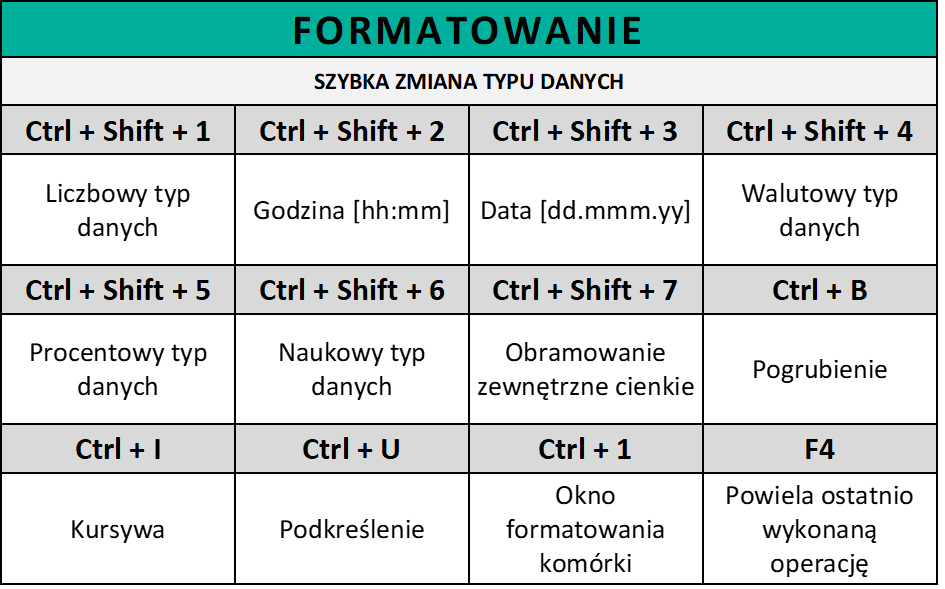
参考资源链接:[WPS表格+JS宏编程实战教程:从入门到精通](https://wenku.csdn.net/doc/27j8j6abc6?spm=1055.2635.3001.10343)
# 1. WPS-Excel函数使用概览
在现代办公自动化中,WPS-Excel作为一个功能强大的电子表格软件,其内置的函数系统为数据处理提供了极大的便利。本章节旨在为读者提供一个WPS-Excel函数使用的全景视图,简单介绍函数在日常工作中的应用和重要性。从基础的数据输入和简单的算术运算,到复杂的条件判断、数据汇总分析,再到文本处理和日期时间的转换,WPS-Excel函数覆盖了数据分析的方方面面。这不仅有助于提高工作效率,而且能够助力决策者洞察数据背后的信息,做出更明智的商业决策。接下来,我们将深入探讨各种WPS-Excel函数的具体用法,从基础到高级,逐步揭开这些小工具背后的巨大潜力。
# 2. WPS-Excel核心数据处理函数
## 2.1 基础数据操作
### 2.1.1 VLOOKUP函数:查找与引用数据
VLOOKUP(垂直查找)函数在数据集中查找并返回对应的值。该函数的基本语法如下:
```excel
VLOOKUP(lookup_value, table_array, col_index_num, [range_lookup])
```
- `lookup_value` 是要查找的数据。
- `table_array` 是包含要查找数据的数据区域。
- `col_index_num` 是匹配行中的列号,从该位置返回值。
- `[range_lookup]` 是一个布尔值,指定查找方式:TRUE(近似匹配)或 FALSE(精确匹配)。
使用VLOOKUP函数时,需要注意以下几点:
- 表格数组的第一列应该是查找列,确保查找值位于这一列中。
- 如果要进行精确匹配,必须设置`[range_lookup]`为 FALSE。
- VLOOKUP默认进行近似匹配,在不精确匹配时,函数会返回最接近的匹配项。
- 如果在表格数组的第一列找不到查找值,并且`[range_lookup]`设置为FALSE,则VLOOKUP将返回错误值#N/A。
假设我们有一个产品销售数据表,我们想根据产品名称查找对应的销售额。我们可以使用以下公式:
```excel
VLOOKUP("产品A", A2:B10, 2, FALSE)
```
这段代码会在A2:A10范围中查找“产品A”,找到后从B列的相同行返回对应的数据。
### 2.1.2 IF函数:逻辑判断与条件返回
IF函数用于进行条件判断,并根据判断结果返回不同的值。基本语法如下:
```excel
IF(logical_test, [value_if_true], [value_if_false])
```
- `logical_test` 是需要进行判断的条件。
- `[value_if_true]` 是当条件为真时返回的值。
- `[value_if_false]` 是当条件为假时返回的值。
IF函数是构建动态工作表的基础,常用于数据验证和错误检查。它能帮助用户根据数据的不同状态执行不同的计算。
例如,假设我们想根据销售额是否达到目标来判断销售员的绩效。我们可以使用以下公式:
```excel
IF(B2>目标销售额, "达成目标", "未达成目标")
```
在这里,如果B2单元格中的销售额超过目标销售额(假设存储在单元格H1中),则公式返回“达成目标”,否则返回“未达成目标”。
## 2.2 高级数据统计
### 2.2.1 SUMIF/COUNTIF/SUMIFS/COUNTIFS函数:条件求和与计数
SUMIF函数用于在满足特定条件时对一系列数值进行求和。其语法结构如下:
```excel
SUMIF(range, criteria, [sum_range])
```
- `range` 是要求和的数值范围。
- `criteria` 是设置的条件。
- `[sum_range]` 是可选项,用于设置实际要求和的范围。
类似地,COUNTIF函数用于根据给定的条件计算范围中数据的个数。SUMIFS和COUNTIFS则是SUMIF和COUNTIF的多条件版本,允许设置多个条件进行求和或计数。
例如,统计产品“产品A”的总销售额,我们可以使用:
```excel
SUMIF(A2:A10, "产品A", B2:B10)
```
这个函数会对B2:B10范围中的数值求和,但只有当A列对应的单元格值是“产品A”时。
### 2.2.2 AVERAGEIF/AVERAGEIFS函数:条件平均值计算
AVERAGEIF和AVERAGEIFS函数的使用与SUMIF和SUMIFS类似,但它们用于计算满足条件的数值的平均值。语法如下:
```excel
AVERAGEIF(range, criteria, [average_range])
AVERAGEIFS(average_range, criteria_range1, criteria1, [criteria_range2, criteria2], ...)
```
- `average_range` 是实际需要计算平均值的范围。
- `criteria_range` 是一组条件范围,`criteria` 是对应的条件。
例如,计算产品“产品A”的平均销售额,可以使用:
```excel
AVERAGEIF(A2:A10, "产品A", B2:B10)
```
## 2.3 文本与日期处理
### 2.3.1 CONCATENATE/TEXTJOIN函数:文本字符串连接
CONCATENATE函数是用于将多个文本字符串合并成一个字符串的函数,现在已经用TEXTJOIN函数替代,后者提供了更多的灵活性和功能。
TEXTJOIN函数语法如下:
```excel
TEXTJOIN(delimiter, ignore_empty, text1, [text2], ...)
```
- `delimiter` 是用来分隔连接文本的分隔符。
- `ignore_empty` 是一个逻辑值,用来指示是否忽略空文本值。
- `text1`, `text2`, ... 是要连接的文本项。
例如,如果要将姓名和地址字段连接起来,可以使用:
```excel
TEXTJOIN(", ", TRUE, A2, B2)
```
这将会把A2单元格和B2单元格中的文本使用逗号和空格连接起来,如果任一单元格为空,则忽略该单元格。
### 2.3.2 DATE/TODAY/NOW函数:日期和时间的操作
日期函数在处理与时间相关数据时非常有用。DATE函数用于生成一个日期值,TODAY函数返回当前日期,NOW函数返回当前日期和时间。
- DATE函数的语法为:`DATE(year, month, day)`
- TODAY函数的语法为:`TODAY()`
- NOW函数的语法为:`NOW()`
例如,要创建一个当前日期加上30天的日期值,可以使用:
```excel
DATE(YEAR(TODAY()), MONTH(TODAY()), DAY(TODAY())+30)
```
本章节内容介绍了WPS-Excel中的基础数据操作、高级数据统计、文本处理与日期操作。在实际应用中,通过这些函数能够高效地进行数据处理和分析,从而提升工作效率。下一章节将介绍如何进行WPS-Excel表格的美化和数据可视化,包括单元格格式化、数据图表构建以及透视表和数据透视图的使用技巧。
# 3. WPS-Excel表格美化与数据可视化
## 3.1 单元格格式化
### 3.1.1 CONDITIONAL Formatting:条件格式化技巧
在数据处理中,我们经常需要根据特定条件对数据进行视觉上的区分。CONDITIONAL Formatting(条件格式化)功能允许用户根据单元格中的数据或公式来设置格式,如颜色、字体样式等,以直观地展示数据特征。
#### 应用步骤
1. 选择你想要应用条件格式的数据区域。
2.
0
0






